文章详情页
Win10系统中双屏显示设置不同分辨率的具体操作步骤
浏览:3日期:2022-12-18 11:49:45
最近一部分使用Win10系统的伙伴们,询问其中的双屏显示如何设置不同分辨率?今天在这里就呈现了Win10系统中双屏显示设置不同分辨率的具体操作步骤。

第一步:首先在Win10桌面空白位置,点击鼠标右键,然后点击“显示设置”;
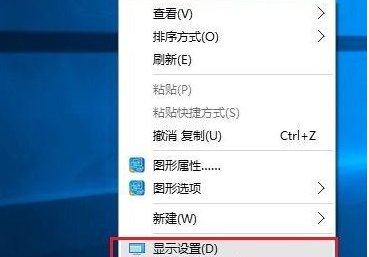
第二步:然后选择需要更改缩放的显示器,然后拉动下面的滑块,选择需要的缩放值即可,如图。
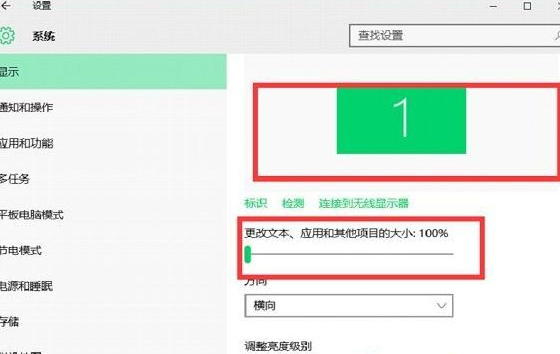
由于小编没有额外的显示器就不经行演示了,多台显示器,依次在上面这里一一设置即可。
按照上文描述的Win10系统中双屏显示设置不同分辨率的具体操作步骤,你们自己也赶紧去试试吧!
以上就是小编为大家带来的Win10系统中双屏显示设置不同分辨率的具体操作步骤全部内容,更多相关资讯尽在好吧啦网!
相关文章:
1. 微软推Windows侧边栏保护安全工具2. Windows11如何关闭和打开设备加密?Win11关闭和打开设备加密的方法3. Win10怎么更改文件类型 windows如何修改文件类型4. Win11错误代码0x80190001怎么解决?错误代码0x80190001解决方法汇总5. 将Windows XP自动进行到底6. Win10系统如何输入特殊字符?特殊字符怎么打?7. OS X yosemite u盘制作方法8. 怎么让Dock栏只显示已打开的应用程序?Dock栏只显示已打开的应用程序的方法9. 苹果mac升级os x10.11.4后facetime失灵的详细解决教程10. 解决win10手写输入法不能输入的方法
排行榜

 网公网安备
网公网安备